
php エディタ Baicao は、Win11 オペレーティング システムのカラー マネージメント機能を紹介します。パーソナライズを好むユーザーにとって、画面の色と明るさの調整は非常に重要です。 Win11 では、個人のニーズに合わせてカラー マネージメントを簡単にオンにして設定できます。 Win11 のカラー管理の場所と、カラー管理を設定するためのヒントを見てみましょう。
win11 のカラー管理はどこにありますか?
1. まず、Win キーを押すか、タスクバーの下部にある Windows ロゴをクリックし、開いたメニューで、[すべてのアプリ] の下にある [設定] をクリックします。
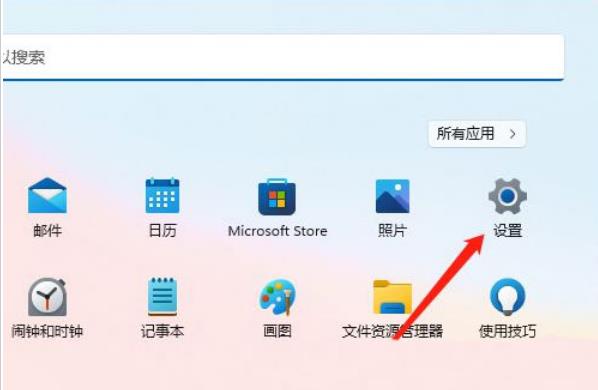
#2. システム設定ウィンドウで、右側の「ディスプレイ (モニター、明るさ、ナイトモード、ディスプレイプロファイル)」をクリックします。
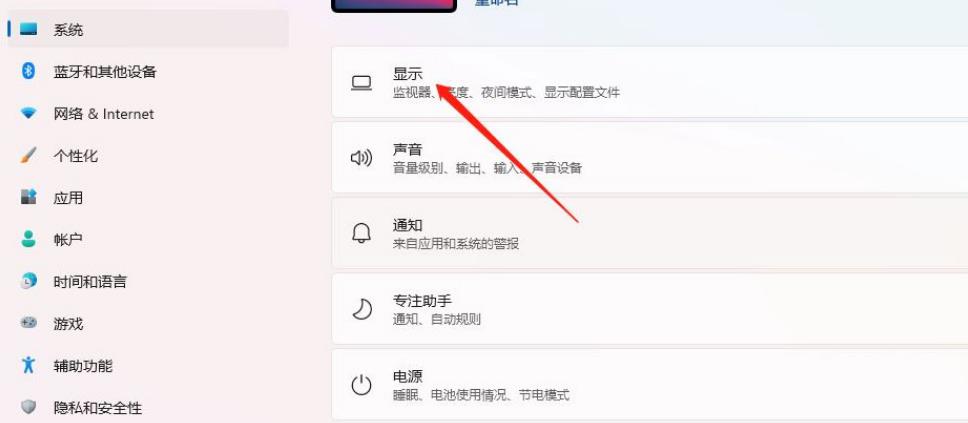
#3. 関連設定で、[詳細表示 (表示情報、リフレッシュ レート)] をクリックします。
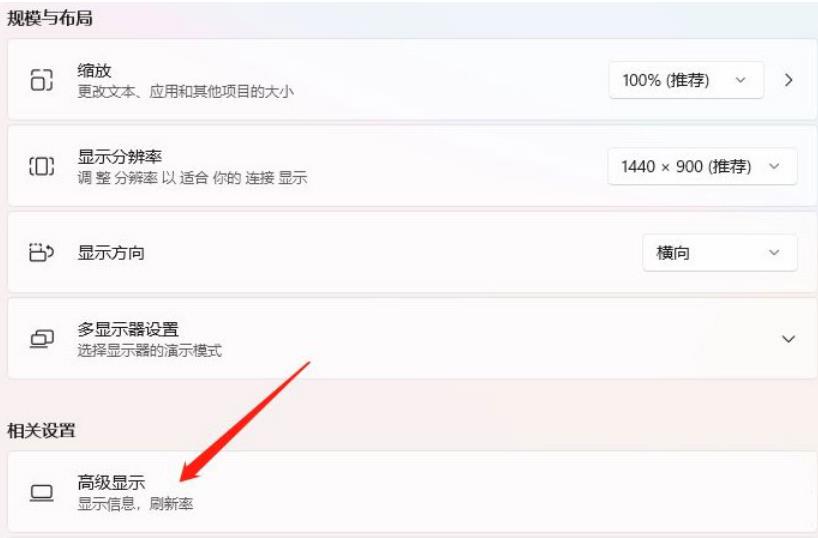
4. 次に、[ディスプレイ情報] で、モニターのディスプレイ アダプターのプロパティをクリックします。
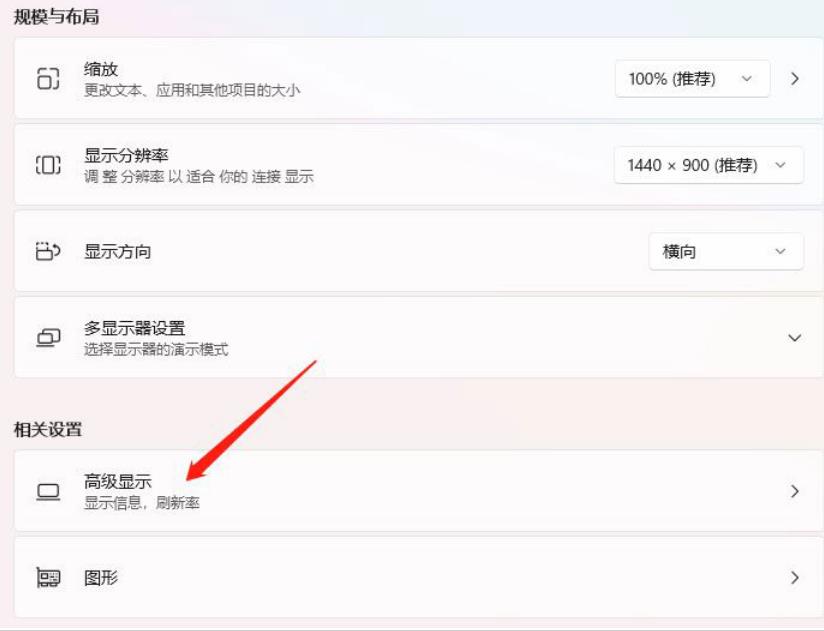
#5. 最後に、カラー管理タブに入り、下の「カラー管理」をクリックすると設定できます。
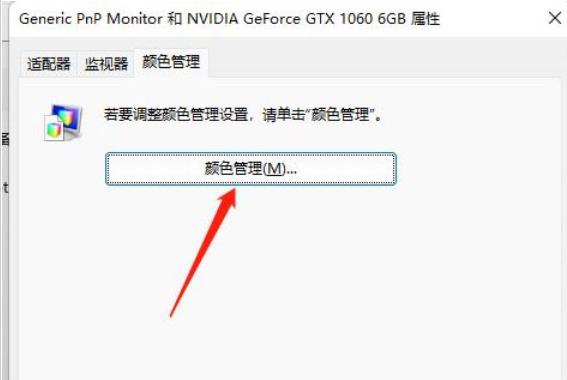
以上がwin11のカラーマネージメントはどこにあるのでしょうか? win11でカラーマネジメントを開いて設定するためのヒントの詳細内容です。詳細については、PHP 中国語 Web サイトの他の関連記事を参照してください。